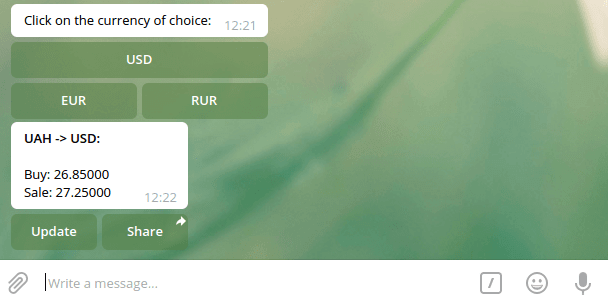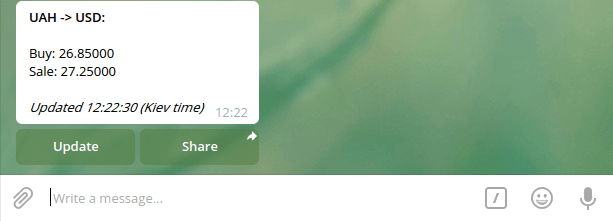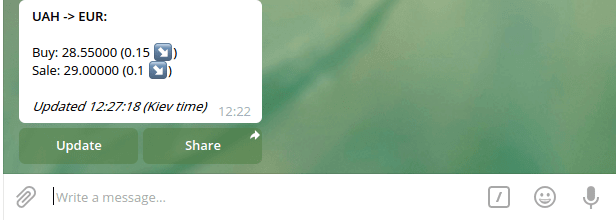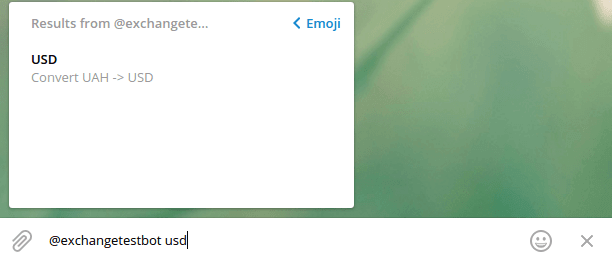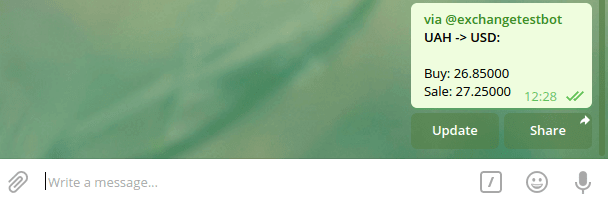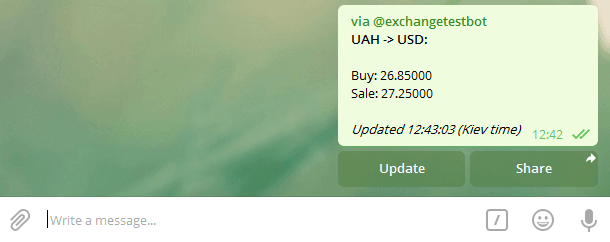В социальных сетях и мессенджерах огромную популярность набрали так называемые боты. Они пишутся на разных языках программирования, внедряются в ПО и активно применяются на практике.
В данной статье будет рассказано о том, как написать простой бот на Python. А еще – рассмотрены особенности соответствующего ЯП, преимущества и недостатки упомянутого «виджета». Примеры будут приведены на основе Telegram. Здесь bot – это весьма распространенное явление.
Бот – это…
Это специализированный робот-помощник. Он помогает выполнять любые рутинные занятия. Боты способны реализовывать программные коды, которые будут отвечать за активацию разных команд со стороны пользователей.
Переписка с таким ПО осуществляется непосредственно через чат. Клиент дает боту команды, которые он обрабатывает и выполняет в режиме 24/7. Ключевая задача “робота» – дать ответ на вопрос клиента, опираясь на заданную программу. С помощью оных удается экономить не только время, но и остальные ресурсы.
Умения
Бот Телеграмм умеет многое. Сегодня к спектру его навыков относят следующие моменты:
- проведение обучения;
- развлечение публики;
- предложение и запуск «мини-игр»;
- работа с поисковыми системами в пределах Сети;
- скачивание данных – фото, видео, аудио, документов;
- выступать в качестве напоминалки;
- участие в групповых чатах для решения заранее определенного спектра задач (пример – согласование оптимального времени встречи);
- комментирование постов и статей;
- использование функций управления умным домом и другими подобными устройствами.
Bots – это связующее звено между пользователями и интернетом, а также конкретной компанией. Пользоваться ими не очень трудно. Первое, что нужно сделать – это определиться со спектром задач, поручаемых боту. После – написать грамотный код и внедрить его в мессенджер. Это способен сделать даже начинающий разработчик.
Преимущества и недостатки
Как и любое другое ПО, bot – это «виджет», который имеет ряд сильный и слабых сторон. Их предстоит учитывать каждому, кто хочет подключить соответствующего «помощника» в своем чате/диалоге.
Сильные стороны
К преимуществам ботов Телеграм относят:
- круглосуточную помощь – функционирование bots прекратят только в случае аварий на серверах, которые случаются крайне редко;
- удобство и простоту использования – для большинства команд достаточно выбрать из предложенного списка подходящую операцию;
- мгновенное получение ответа;
- отсутствие требований к мощности задействованного устройства – это связано с тем, что для работы ботов используются возможности сторонних серверов;
- высокий уровень безопасности;
- отсутствие необходимости инициализации дополнительного ПО для запуска рассматриваемого вида «помощника».
Ботов применять удобно и интересно. Они упрощают жизнь и владельцу чата/компании, и непосредственным клиентам/участникам диалога.
Слабые стороны
Минусы у такого ПО тоже есть, но они не слишком весомые:
- составлять bot должен программист – тот, кто далек от данной сферы деятельности, будет долго разбираться в принципах коддинга;
- писать бота лучше на одном языке – через Питон;
- нужно заранее хорошо продумать навигационное меню – тем, кто раньше не имел дела с подобным контентом, может потребоваться немало времени для этого.
Бот должен быть полезным, отвечать потребностям ЦА, а также целям владельца чата. Составить его удастся «с нуля» за 15-30 минут. Особенно если придерживаться определенного алгоритма действий.
Почему Питон
Python – универсальный язык программирования с возможностью использования принципов ООП. Он обладает простым и понятным синтаксисом, освоить который еще проще, зная английский.
Бот, написанный на Python, будет отличаться скоростью, безопасностью и стабильностью. Сам ЯП предусматривает следующие преимущества:
- функциональность;
- разделение итоговой кодификации на блоки, что позволяет значительно повысить ее читаемость;
- поддержка длинной арифметики;
- кроссплатформенность;
- огромное количество библиотек, которые смогут выручить в любое время;
- понятный синтаксис.
Это – идеальный вариант для веб-разработки, приложений для мессенджеров и мелких проектов. Крупные и масштабные игры на чистом Python составить не получится. Для этого предстоит подучить Java или C++.
Составление софта
Bot – это просто и удобно. Телеграм позволяет внедрять и искать такие «виджеты» без особого труда. Хорошего бота удастся составить менее чем за час. Главное – придерживаться определенного алгоритма действий.
Принцип
Перед непосредственной разработкой необходимо разобраться в том, как все будет работать. Bot для «Телеги» функционирует по определенным принципам. Пример будет рассмотрен на компьютере и Telegram-клиенте.
Стоит обратить внимание на следующее:
- На компьютере есть интерпретатор Python. Также на устройство необходимо поставить сервер Телеграмма и клиент.
- Внутри интерпретатора будет функционировать программа-бот. Она будет отвечать за весь софт: в оной прописана логика и шаблоны, а также возможные операции.
- Внутри приложения, написанного через Питон, имеется библиотека, отвечающая за связь с сервером Telegram. В нее нужно вшить секретный ключ. Это поможет указать серверу клиента, что программа связана с конкретным ботом.
- Когда клиент с «Телегой» осуществляет запрос гороскопа, bot осуществляет выгрузку на сервер, а сервер – выводит результат на компьютер.
- Запрос будет проходить обработку через утилиту на Python, дает ответ на сервер Телеграмма.
- Сервер передает необходимый результат непосредственному пользователю.
Bot внедряется без особого труда. Описанный принцип действий актуален не только для гороскопов. Он подойдет для bot любого вида в мессенджере.
Краткий план – пошагово
Чтобы bot Телеграм работал, можно представить процедуру его подключения так:
- Провести регистрацию нового бота в мессенджере.
- Установить Питон-библиотеку для работы с Telegram.
- Добавить библиотеку в программу с гороскопом.
- Научить bot реагировать на сообщения в пределах чата.
- Прописать там же кодификацию, которая отвечает за кнопки выбора знака зодиака.
- Сделать так, чтобы при клике по кнопке отображался гороскоп выбранного варианта.
Каждый этап предусматривает собственные нюансы и особенности, о которых должен помнить каждый разраб. Иначе справиться с поставленной задачей не получится.
Регистрация
Для того, чтобы зарегистрировать нового бота в Телеграмме, нужно:
- Открыть соответствующий мессенджер.
- При помощи командной строки найти @BotFather. Он несет ответ за регистрацию нового bot.
- Кликнуть по надписи Start, а также указать команду / newbot.
- Система задаст поочередно вопросы о названии бота и его ника. Имя должно быть уникальным. С первого раза установить его не всегда получается.
На этом первый этап подготовки завершен. Можно двигаться дальше.
Библиотека и ее инициализация
Следующий этап – это установка подходящей библиотеки Python. Работать с «Телегой» можно через telebot. Второй вариант – это инициализация Webhook. Первый вариант проще, поэтому заострим внимание на нем:
- Запустить командную строку от имени администратора на устройстве.
- Набрать команду pip install pytelegrambotapi.
- Подтвердить обработку операции.
- Чтобы приложение понимало бота, в самое начало кода требуется добавить: import telebot;
- Bot = telebot.TeleBot(«токен»);.
- Вместо слова «токен» вставить настоящий токен, выданный @BotFather.
- Открыть программу гороскопа и добавить ее.
Перед тем, как импортировать приложение гороскопа, необходимо его написать. Сделать его требуется на Питоне.
Гороскоп программа
Вот так будет выглядеть код приложения, который отвечает за отображение информации о гороскопах. Создается контент в программной среде Питона:
Сразу после формирования ПО можно приступить к следующему этапу настройки.
Реакции
Bot должен реагировать на слово «Привет». После него будет выдана реакция на соответствующую фразу. Чтобы все работало нормально, необходимо добавить после строчек импорта новый метод. Он отвечает за соответствующую операцию:
@bot.message_handler(content_types=['text'])
def get_text_messages(message):
if message.text == "Привет":
bot.send_message(message.from_user.id, "Привет, сейчас я расскажу тебе гороскоп на сегодня.")
elif message.text == "/help":
bot.send_message(message.from_user.id, "Напиши Привет")
else:
bot.send_message(message.from_user.id, "Я тебя не понимаю. Напиши /help.")
Теперь нужно:
- Добавить после метода строку типа:
bot.polling(none_stop=True, interval=0). - После ее добавления у бота будет постоянно проверяться наличие новых сообщений.
- Прописать код, который предполагает работу с кнопками. Сначала осуществляется вывод всех знаков зодиака. При клике по конкретной – отображается гороскоп оного.
- Добавить обработчик кнопок. Он будет реагировать на слово zodiac. При написании оного в программе отобразится случайный текст:
# Обработчик нажатий на кнопки
@bot.callback_query_handler(func=lambda call: True)
def callback_worker(call):
# Если нажали на одну из 12 кнопок — выводим гороскоп
if call.data == "zodiac":
# Формируем гороскоп
msg = random.choice(first) + ' ' + random.choice(second) + ' ' + random.choice(second_add) + ' ' + random.choice(third)
# Отправляем текст в Телеграм
bot.send_message(call.message.chat.id, msg)- Можно убрать кодификацию, которая ранее отвечала за вывод знаков зодиака в консоли. После очистки получится приложение:
На этом рассматриваемый «помощник» окончен. Теперь все должно нормально работать. Остается запустить его в Телеграме и получить тот или иной результат.
Команды управления
«Помощник» имеет разные функции и команды. Они пишутся через знак «слеш» («/») прямо в сообщении чата. Вот основные операции:
- /start – начать работу помощника;
- /help – вывод помощи на экран;
- /settings – открыть настройки.
Некоторые подобные «дополнения» способны понимать команды на русском языке. Пример – запрос у робота Антона, который «подрабатывает» в Гидрометцентре. Если при общении с ним прописать «Погода Калининград», будет выведен соответствующий результат.
Почему «молчит»
Иногда бывает так, что «помощник» не отвечает. Такое наблюдается при вводе любой команды/выбора подходящего варианта из меню. Данное явление может происходить по нескольким причинам:
- Проблемы и неполадки на сервере. Пример – сбой или полный отказ оного от функционирования.
- Ошибки при написании кодификации. Распространенное явление среди новичков.
- Ввод команды, которую Телеграм бот на Python не понимает. В этом случае можно воспользоваться Google для поиска подходящих операций и их форматов.
Иногда помогает полное отключение и перезапуск «помощника».
Как быстро освоить Python
Питон и его возможности можно выучить в ВУЗе, техникуме или самостоятельно поисках материалы в Сети. Вот видео по боту в «Телеге». Самообразование – один из лучших, но долгих методов обучения.
А чтобы надписи типа examples, def get, main() и другие не доставляли хлопот, стоит пройти дистанционные курсы. Их преимущества:
- Доступность. Обучение можно проводить в любом месте и в любое время, имя под рукой интернет.
- Разнообразие направлений. Есть предложения для новичков и опытных программеров.
- Срок обучения – до 12 месяцев. За это время пользователь сможет освоить даже несколько направлений.
- Хорошо продуманная программа, подпитанная практикой и кураторством опытных разработчиков.
По завершении процесса пользователь получит сертификат, подтверждающий навыки и познания в выбранной области.
Telegram-боты от А до Я
Реализация телеграм-ботов различными методами, начиная от написания бота на чистом Python без внешних фреймворков и заканчивая реализацией бота внутри фреймворка Django
Проект находится в стадии разработки и будет регулярно дополняться
Оглавление
- Настройка рабочей среды
- Хардкор-бот без фреймворков
- Бот с webhook на Flask
- Запуск бота на сервере
- С SSL
- Без SSL
- Установка вебхука
- Запуск бота на сервере
- Бот на Django
- Настройка рабочей среды Django
- Запуск бота Django
- Полезные ресурсы
Настройка рабочей среды
Для начала необходимо установить и активировать виртуальную среду, обновить pip и установить все зависимости:
python3 -m venv venv
source ./venv/bin/activate
pip install pip --upgrade
pip install -r requirements.txt
Хардкор-бот без фреймворков
Простой эхо-бот. Умеет работать только с GET-запросами.
Для этого он использует библиотеку requests.
Для получения обновлений от Telegram используется метод getUpdates.
Исходники лежат здесь.
Предполагается, что токен лежит в файле
config.pyв папкеbot-hardcore
Бот с webhook на Flask
Разница между предыдущим ботом и этим в методе получения обновлений от Telegram.
Здесь бот вместо того, чтобы периодически спамить сервера Telegram методом getUpdates для получения обновлений,
работает по принципу Webhook.
Исходники лежат здесь.
Предполагается, что токен лежит в файле
config.pyв папкеbot-flask
-
Запуск бота на сервере
-
Запуск на сервере с установленным сертификатом SSL
Для этого на сервере необходимо настроить связку Flask + UWSGI + Nginx
В этом вам поможет статья на DigitalOcean-
Запуск на localhost или на сервере без SSL
Telegram требует, чтобы url-адрес для вебхука начинался с
https://.
Поэтому для установки бота на локальный сервер или на сервер без SSL-сертификата
вам понадобится установить «туннель» через сторонние сервисы типа localhost.run или ngrok.
Рассмотрим пример установки с localhost.run.Например, если в ваш web-сервер на Flask с телеграм-ботом внутри запущен по адресу
127.0.0.1:5000(по умолчанию),
вам достаточно ввести в терминале эту команду:ssh -R 80:localhost:5000 localhost.run
В ответ вы получите url-адреса вида
https://f6773f9edca4d5.localhost.run,
по которому извне можно будет получить доступ к локальным файлам вашего компьютера -
-
Установка вебхука
Для установки вебхука необходимо послать get-запрос такого формата:
https://api.telegram.org/{token}/setWebhook?url={url}
Где:
- token — это токен, который вы получили от BotFather
- url — это url-адрес, на который будут приходить обновления в виде POST-запроса
Например:
https://api.telegram.org/bot123445:FJFIOEJFIOER/setWebhook?url=https://bot.mysite.com
Чтобы послать get-запрос скопируйте url выше (изменив данные на свои) и:
- либо вставьте url в поле ввода адреса вашего браузера и нажмите Enter
- либо в терминале пошлите запрос через
curl:curl -X GET https://api.telegram.org/bot123445:FJFIOEJFIOER/setWebhook?url=https://f6773f9edca4d5.localhost.run
В ответ вы должны получить:
{
"ok":true,
"result":true,
"description":"Webhook was set"
}
Бот на Django
Бот, который реализован внутри приложения Django и запускаетя по команде python manage.py bot.
Используется фреймворк python-telegram-bot
Исходники лежат здесь.
Предполагается, что токен лежит в файле
config.pyв папкеbot-django
-
Настройка рабочей среды Django
Для того, чтобы бот работал, он должен находиться внутри зарегистрированного приложения Django. Если у вас уже есть готовый проект на Django, переходите сразу на шаг №2. В ином случае:
- Создайте проект Django в терминале:
django-admin startproject myproject
cd ./myproject
- Скопируйте
bot-djangoв родительскую папку проекта Django (в моем случае это папкаmyproject) и зарегистрируйте приложение в настройках по пути `myproject/settings.py’:
... INSTALLED_APPS = [ ... 'bot-django', ] ...
-
Запуск бота Django
Если все прошло успешно, при наборе в терминале команды python manage.py --help вы должны увидеть что-то подобное:
Type 'manage.py help <subcommand>' for help on a specific subcommand. Available subcommands: ... [bot-django] bot
Как вы, наверное, уже догадались, запуск бота осуществляется командой python manage.py bot.
Если бот успешно запущен, вы должны увидеть в терминале такой ответ:
{'id': 1234567890, 'first_name': 'Крутой-бот', 'is_bot': True, 'username': 'very_cool_bot', 'can_join_groups': False, 'can_read_all_group_messages': False, 'supports_inline_queries': False}
Полезные ресурсы
- Официальная документация Telegram Bot API in English
- Документация Telegram Bot API на русском
- Уроки про Telegram-боты от Олега Молчанова на YouTube
- Уроки по фреймворку Aiogram от Physics is Simple на YouTube
Напишем простой диалоговый Telegram-бот на Python, который в дальнейшем можно дополнить различными функциями, и задеплоим его.
Примечание Вы читаете улучшенную версию некогда выпущенной нами статьи.
- Настройка
- Hello, bot!
- Docker
- Деплой на AWS
- Заключение
Настройка
Откройте Telegram, найдите @BotFather и начните беседу. Отправьте команду /newbot и следуйте инструкциям. Вы получите:
- свой токен;
- адрес Telegram API (https://api.telegram.org/bot);
- ссылку на документацию.
Обязательно сохраните токен, так как это ключ для взаимодействия с ботом.
Примечание Хранение токена должно быть локальным: ни в коем случае не выгружайте его в общий доступ, например в GitHub-репозиторий .
Далее начните беседу. Введите в поисковой строке имя бота и нажмите /start. Отправьте любое сообщение: оно станет первым обновлением, которое получит Телеграм бот.
Установка Python
Для написания Telegram-бота на Python, нужно установить сам язык. Если вы пользуетесь Windows, скачать Python можно с официального сайта. Версия важна. Нам подойдет Python не ниже версии 3.7. Если же у вас Linux или macOS, то, скорее всего, у вас стоит Python 3.6. Как обновиться, можете почитать здесь.
Тем, кто только начал изучение этого языка, будет также полезна дорожная карта Python-разработчика.
Установка pip
Это менеджер пакетов. В версиях выше Python 2.7.9 и Python 3.4, а также на macOS/Linux он уже есть. Проверить это можно командой pip --version в терминале. Если же по каким-то причинам он отсутствует, установить его можно при помощи команды:
$ sudo apt-get install python-pipУстановка aiogram
Установить данный фреймворк для Telegram Bot API с помощью pip:
pip install aiogramHello, bot!
Давайте напишем простенькую программу приветствия. Для начала следует импортировать библиотеки и создать экземпляры Телеграм бота и диспетчера:
from aiogram import Bot, types
from aiogram.dispatcher import Dispatcher
from aiogram.utils import executor
TOKEN = "ваш токен от бота здесь"
bot = Bot(token=TOKEN)
dp = Dispatcher(bot)
Теперь напишем обработчик текстовых сообщений, который будет обрабатывать входящие команды /start и /help:
@dp.message_handler(commands=['start', 'help'])
async def send_welcome(msg: types.Message):
await msg.reply_to_message(f‘Я бот. Приятно познакомиться,
{msg.from_user.first_name}’)
Добавим ещё один обработчик для получения текстовых сообщений. Если бот получит «Привет», он также поздоровается. Все остальные сообщения будут определены, как нераспознанные:
@dp.message_handler(content_types=['text'])
async def get_text_messages(msg: types.Message):
if msg.text.lower() == 'привет':
await msg.answer('Привет!')
else:
await msg.answer('Не понимаю, что это значит.')
Запускаем Telegram бота, написанного на Python, следующим образом:
if __name__ == '__main__':
executor.start_polling(dp)
Примечание Так мы задаём боту непрерывное отслеживание новых сообщений. Если бот упадёт, а сообщения продолжат поступать, они будут накапливаться в течение 24 часов на серверах Telegram, и в случае восстановления бота прилетят ему все сразу.
Ну вот и всё, простенький бот в Телеграмме на языке Python готов.
Docker
Сейчас мало кто не слышал про Docker, но если вдруг не слышали — вот хорошая статья. Для нашего проекта потребуется самый простой Dockerfile:
FROM python:3.8
# set work directory
WORKDIR /usr/src/app/
# copy project
COPY . /usr/src/app/
# install dependencies
RUN pip install --user aiogram
# run app
CMD ["python", "bot.py"]Каталог проекта должны при этом содержать следующие файлы:
- bot.py;
- Dockerfile.
Для локальных тестов достаточно установить Docker (linux, mac, windows), после чего в папке проекта собрать и запустить контейнер с помощью команд:
docker build -t my_app
docker run -d my_app
my_app — это просто название нашего контейнера, вместо которого можно использовать другое имя.
-d — специальный флаг, который запускает контейнер в фоне и позволяет дальше работать в терминале. Это называется detached mode.
Деплой на AWS
Прежде всего нам понадобится аккаунт на Docker Hub. Это аналог GitHub, только не с исходниками кода, а с уже созданными контейнерами. Работа с Docker Hub выглядит достаточно просто:
- Локально или с помощью пайплайнов собрали контейнер.
- Загрузили его на докер хаб.
- В любом удобном месте скачали его. Это может быть локальная машина, VPS сервер или облачный провайдер по типу AWS.
- Запустили.
Пройдёмся по этим шагам. Везде, где указано <docker_hub_username>, надо вставлять свой юзернейм, использованный при регистрации на докерхабе. Если это ваша первая публикация на докерхаб, для начала потребуется залогиниться с помощью docker login.
Билдим контейнер:
docker build -t <docker_hub_username>/my_appЗагружаем его на докерхаб:
docker push <docker_hub_username>/my_appДля проверки успешности загрузки можете запустить контейнер из Docker Hub с помощью команды:
docker run -d <docker_hub_username>/my_appДалее загрузим наш контейнер в AWS Elastic Beanstalk. Для этого потребуется аккаунт на AWS. Если его нет, необходимо зарегистрироваться. Вас попросят ввести данные карты для верификации, но переживать не стоит, ведь мы воспользуемся бесплатным годовым триалом. Чтобы поиграться, этого более чем достаточно, а вот если вы захотите вывести проект в продакшен, следует перейти на VPS — это даст больше контроля и гибкости.
- Переходим в Elastic Beanstalk, на вкладку Applications, и создаём новое приложение:
- Называем приложение, теги оставляем пустыми:
- Создаём для приложения environment:
- Выбираем Worker environment:
- В качестве платформы выбираем Docker:
- В пункте Application code нужно загрузить JSON-файл с конфигурацией Docker-образа. Сам файл:
Dockerrun.aws.json
{
"AWSEBDockerrunVersion": "1",
"Image": {
"Name": "<docker_hub_username>/my_app",
"Update": "true"
},
"Ports": [
{
"ContainerPort": 5000,
"HostPort": 8000
}
]
}
- Создаём окружение:
- AWS начинает создавать окружение, просто ждём завершения процесса:
- Если всё прошло успешно, вы увидите индикатор успешного запуска приложения:
Проверяем работу нашего Telegram bot:
Успех!
Заключение
Поздравляем! Теперь вы знаете, как писать роботов для Telegram на Python.
Бота можно дополнять другими функциями, например, добавить отправку файлов, опрос или клавиатуру.
Кстати, в телеграмме есть аж целых два типа клавиатур:
- Классическая RelpyKeyboardMarkup, у которой кнопки располагаются под полем ввода сообщения:
- Более современная InlineKeyboardMarkup, которая привязывается к конкретному сообщению:
Но и это полностью рабочий Телеграм-бот на Python: дополните словарём, и получите полноценную беседу. Также можете опробовать функциональность нашего Telegram-бота.
В «настоящих проектах» не обойтись без базы данных. Тут на помощь приходит docker-compose, который позволяет объединить несколько контейнеров в один сервис. Таким образом, например, можно создать приложение и положить его в контейнер, а базу данных, как отдельный сервис, поместить в другой контейнер, и с помощью docker-compose наладить между ними связь.
Также для более серьёзной разработки лучше использовать выделенный виртуальный сервер (VPS): он даёт гораздо больше гибкости и свободы, чем тот же AWS. А самое главное, он более приближён к «боевой» разработке. Схема работы тут будет даже проще, чем с AWS: вам просто нужно установить Docker, спуллить образ с Docker Hub и запустить его.
Телеграм используют более пятисот миллионов людей по всему миру. Компании с его помощью упрощают заказ товаров или услуг, дают консультации. Для этого используют ботов — автоматические программы. Их пишут на разных языках программирования. Рассмотрим, как создать бот на самом популярном в феврале 2022 года языке — Python.
Установите интерпретатор Python
Python — динамически типизированный, интерпретируемый язык. Программы, написанные на нём, не компилируются в исполняемые файлы. Поэтому, чтобы запускать Python-программы, устанавливают его интерпретатор.
🖥️ Windows
- Перейдите на официальную страницу загрузки Python.
Выберите последнюю версию Python
- Пролистайте вниз страницы и скачайте Windows Installer.
Выберите 64-bit
- Откройте установщик и поставьте галочку, нажмите Install Now.
Поставьте галочку перед установкой напротив Add Python to PATH
- После откройте командную строку cmd.exe и установите виртуальное окружение с помощью команды
pip install virtualenv
❗ Вызов интерпретатора в командной строке Windows отличается от других ОС. Используйте команду py вместо python3.
🖥️ Linux
Если вы используете ОС Linux, вероятно, Python уже установлен. Чтобы проверить, откройте терминал с помощью команды:
python3 --version
Если вы видите что-то вроде Python 3.x.x, то Python есть. В противном случае используйте установленный менеджер пакетов. В основном это apt. Введите команду:
sudo apt install python3
Установите виртуальное окружение с помощью команды:
sudo apt install python3-venv
🖥️ MacOS
На макбуках Python часто тоже уже есть. Откройте терминал и проверьте с помощью команды:
python3 --version
Ответ Python 3.x.x, а не ошибка, тоже подтверждает, что Python установлен. Если нет — используйте менеджер пакетов brew. Введите команду:
brew install python3
Установите пакет для создания виртуального окружения:
pip install virtualenv
Создайте папки проекта и виртуального окружения
Откройте терминал Linux или MacOS, командную строку Windows. Перейдите в директорию, в которой вы хотите создать проект бота. Последовательно
введите команды:
mkdir myBot cd myBot python3 -m venv env #
или, если вы используете Windows:
py -m venv env #
Эти команды создадут папку проекта myBot внутри текущей рабочей директории. А в ней — папку с виртуальным окружением.
Активируйте окружение, выберите и установите библиотеки
Чтобы активировать виртуальное окружение на MacOS или Linux, используйте команду
source ./env/bin/activate
И команду
source.envbinactivate.bat
для Windows.
Чтобы создавать боты, используют разные библиотеки. Самые популярные: python-telegram-bot с синхронным подходом, aiogram с асинхронным.
Асинхронность позволяет отвлекаться от задач и не ждать ввода от пользователя, поэтому мы будем использовать библиотеку aiogram. Документация по ней — на docs.aiogram.
Используйте менеджер Python-пакетов (pip). Чтобы установить библиотеку aiogram, введите команду:
pip install aiogram
Зарегистрируйте бота и получите API-ключ
Откройте телеграм и найдите бота @BotFather. Он нужен, чтобы создавать другие боты и управлять ими.
Нажмите «Запустить».
Введите команду /newbot и отображаемое имя бота
Теперь введите никнейм бота. Он должен быть уникальным, в конце обязательно слово bot. Когда юзернейм пройдет валидацию, вы получите сообщение с API-ключом.
Никому не сообщайте полученный токен
Примеры ботов
🤖 Эхобот
Для начала в папке проекта создайте несколько файлов.
Handlers.py будет хранить функции — обработчики сообщений и команд, main.py нужен для запуска
Напишите в main.py код:
from aiogram import Bot, Dispatcher, executor import handlers API_TOKEN = 'вставьте сюда ваш токен' # создаем экземпляры бота и диспетчера bot = Bot(token=API_TOKEN) dp = Dispatcher(bot) # запускаем программу if __name__ == '__main__': # указание skip_updates=True # пропустит команды, # которые отправили # до старта бота executor.start_polling(dp, skip_updates=True)
Разберем построчно:
from aiogram import Bot, Dispatcher, executor import handlers
Здесь из библиотеки aiogram мы импортируем классы Bot, Dispatcher — класс, который регистрирует, на какие команды/сообщения и какой функцией отвечать. И executor — он запускает бота и выполняет функции, зарегистрированные в диспетчере. На второй строке мы импортируем модуль handlers.py — в нём хранят обработчики.
Затем объявите переменную, в которую нужно вставить токен от @BotFather. Создайте экземпляр класса бота, в него передайте токен. И экземпляр диспетчера, в него передайте только что созданный бот.
Далее откройте файл handlers.py и напишите в нём пару команд, которые будут обрабатывать запросы:
from aiogram import types
# функция, обрабатывающая команду /start
async def start(message: types.Message):
await message.answer("Привет!nНапиши мне что-нибудь!")
# функция, которая отвечает на сообщение
# текстом
async def echo(message: types.Message):
await message.answer("Сам ты: " + message.text)
Здесь из модуля aiogram импортируем типы, с помощью которых преобразуем текст сообщения или файлы в структуру данных. Это может быть Message — сообщение, Audio — аудиозапись, Animation — анимация.
Далее определите асинхронные функции, чтобы обрабатывать команды /start и отвечать на сообщения.
Зарегистрируйте эти функции в диспетчере. Для этого в файле main.py добавьте перед запуском программы:
# регистрируем функции dp.register_message_handler(h.start, commands=["start"]) dp.register_message_handler(h.echo)
В итоге файл main.py выглядит так:
from aiogram import Bot, Dispatcher, executor import handlers API_TOKEN = 'вставьте сюда ваш токен' # создаем бота и диспетчер bot = Bot(token=API_TOKEN) dp = Dispatcher(bot) # регистрируем функции dp.register_message_handler(handlers.start, commands=["start"]) dp.register_message_handler(handlers.echo) # запускаем программу if __name__ == '__main__': # указание skip_updates=True # пропустит команды, # которые отправили # до старта бота executor.start_polling(dp, skip_updates=True)
Чтобы проверить работу, введите в терминале python3 main.py или py main.py на Windows. Откройте бота в телеграме и запустите его
🤖 Криптобот
Чтобы написать криптобота, который будет сообщать текущую цену BTC, LTC и DASH, используйте бесплатный API-сервис SoChain. Еще потребуется дополнительная библиотека, чтобы создать асинхронные запросы aiohttp, но ее устанавливают вместе с aiogram.
Создайте новый модуль utils.py. Добавьте в него url-адрес API-сервиса. Чтобы узнавать цену, используйте метод Get Prices. Он возвращает json-объект с данными о цене из нескольких источников. Поэтому напишите функцию, которая вычисляет среднее значение:
BASE_URL = "https://sochain.com/api/v2/" # API URL
# функция, чтобы рассчитать цену
def calculate_price(data):
prices = [float(entity["price"]) for entity in data["data"]["prices"]]
return f"{(sum(prices) / len(prices)):.2f} USD"
Далее откройте файл handlers.py и напишите код:
from aiogram import types
# импортируем библиотеку aiohttp
import aiohttp
# импортируем из utils все данные
from utils import *
# обработчик команды /start
async def start(message: types.Message):
await message.answer("Привет!nНапиши мне акроним криптовалюты, чтобы узнать текущую цену")
# обработчик команды /help
async def help(message: types.Message):
await message.answer("Доступные сети:n" + "n".join(networks))
# обработчик запроса цены
async def get_price(message: types.Message):
session = aiohttp.ClientSession()
# создаем GET запрос по закрепленному за методом get_price url
async with session.get(BASE_URL + f"get_price/{message.text}/USD") as resp:
# получаем ответ в формате json
data = await resp.json()
# если статус запроса — успешно
if data["status"] == "success":
# рассчитываем цену и отправляем пользователю
price = calculate_price(data)
await message.answer(price)
else:
# сообщаем о том, что произошла ошибка
await message.answer("Произошла ошибка")
Теперь измените main.py файл: зарегистрируйте функции. Затем протестируйте бота:
from aiogram import Bot, Dispatcher, executor import handlers API_TOKEN = 'вставьте сюда ваш токен' bot = Bot(token=API_TOKEN) dp = Dispatcher(bot) dp.register_message_handler(handlers.start, commands=["start"]) dp.register_message_handler(handlers.help, commands=["help"]) dp.register_message_handler(handlers.get_price) if __name__ == '__main__': executor.start_polling(dp, skip_updates=True)
Когда пользователь укажет неподдерживаемую сеть ETH, бот вернет цену биткоина, потому что так устроен API-сервис. Если он не распознал сеть, то использует BTC
Чтобы исправить ошибку, создайте клавиатуру, которая возвращает нужные значения. Напишите специальный класс Middleware: в нём описываются проверки до и после обработки запроса. Либо проверьте вхождение внутри функции. Последний вариант проще и легче.
Если пользователь отправит неподдерживаемый акроним криптосети, вы сообщите ему об этом. Для этого в файле utils.py определите список поддерживаемых сетей:
networks = ["BTC", "LTC", "DASH"] # <-- поддерживаемые сети
BASE_URL = "https://sochain.com/api/v2/" # API URL
def calculate_price(data):
prices = [float(entity["price"]) for entity in data["data"]["prices"]]
return f"{(sum(prices) / len(prices)):.2f} USD"
Теперь отредактируйте функцию расчета цены криптовалюты в файле handlers.py. Для этого добавьте проверку вхождения сети в список поддерживаемых:
async def get_price(message: types.Message):
network = message.text.upper() # приводим сообщение к верхнему регистру
# выполняем проверку вхождения
if network not in networks:
await message.answer("Вы указали неподдерживаемую криптовалюту")
return
session = aiohttp.ClientSession()
async with session.get(BASE_URL + f"get_price/{message.text}/USD") as resp:
data = await resp.json()
if data["status"] == "success":
price = calculate_price(data)
await message.answer(price)
else:
await message.answer("Произошла ошибка")
Когда пользователь укажет неподдерживаемую сеть ETH, бот сообщит об этом
Код всех файлов
utils.py
networks = ["BTC", "LTC", "DASH"] # поддерживаемые сети
BASE_URL = "https://sochain.com/api/v2/" # API URL
def calculate_price(data):
prices = [float(entity["price"]) for entity in data["data"]["prices"]]
return f"{(sum(prices) / len(prices)):.2f} USD"
handlers.py
import aiohttp
from aiogram import types
from utils import *
async def start(message: types.Message):
await message.answer("Привет!nНапиши мне акроним криптовалюты, чтобы узнать текущую цену")
async def help(message: types.Message):
await message.answer("Доступные сети:n" + "n".join(networks))
async def get_price(message: types.Message):
network = message.text.upper()
if network not in networks:
await message.answer("Вы указали неподдерживаемую криптовалюту")
return
session = aiohttp.ClientSession()
async with session.get(BASE_URL + f"get_price/{message.text}/USD") as resp:
data = await resp.json()
if data["status"] == "success":
price = calculate_price(data)
await message.answer(price)
else:
await message.answer("Произошла ошибка")
main.py
from aiogram import Bot, Dispatcher, executor import handlers API_TOKEN = 'вставьте сюда ваш токен' bot = Bot(token=API_TOKEN) dp = Dispatcher(bot) dp.register_message_handler(handlers.start, commands=["start"]) dp.register_message_handler(handlers.help, commands=["help"]) dp.register_message_handler(handlers.get_price) if __name__ == '__main__': executor.start_polling(dp, skip_updates=True)
Главное о телеграм-боте на Python
- Чтобы создать бота, установите интерпретатор Python. На Linux и MacOS он часто уже есть.
- Создайте папку с проектом myBot, в ней — папку с окружением, активируйте его, установите библиотеку aiogram. Она позволяет обрабатывать запросы, даже если вы ждете, пока пользователь введет информацию.
- Регистрируйте бота и управляйте его настройками с помощью @BotFather.
Python-разработчик: новая работа через 9 месяцев
Получится, даже если у вас нет опыта в IT
Узнать больше
В онлайн-университете Skypro обучаем профессии Python-разработчика за 10 месяцев. Узнаете, как писать чистый код, серверы для магазина, приложения, сервиса или игры, разрабатывать сложную архитектуру сервисов. Выполните практические задания с реальными инструментами и сделаете четыре проекта для портфолио. Развиваем только нужные навыки, необходимые для старта в профессии.
Это пошаговое руководство по созданию бота для Telegram. Бот будет показывать курсы валют, разницу между курсом раньше и сейчас, а также использовать современные встроенные клавиатуры.
Время переходить к делу и узнать наконец, как создавать ботов в Telegram.
Шаг №0: немного теории об API Telegram-ботов
Начать руководство стоит с простого вопроса: как создавать чат-ботов в Telegram?
Ответ очень простой: для чтения сообщений отправленных пользователями и для отправки сообщений назад используется API HTML. Это требует использования URL:
https://api.telegram.org/bot/METHOD_NAME
Токен — уникальная строка из символов, которая нужна для того, чтобы установить подлинность бота в системе. Токен генерируется при создании бота. METHOD_NAME — это метод, например, getUpdates, sendMessage, getChat и так далее.
Токен выглядит приблизительно так:
123456:ABC-DEF1234ghIkl-zyx57W2v1u123ew11
Для выполнения запросов используются как GET, так и POST запросы. Многие методы требуют дополнительных параметров (методу sendMessage, например, нужно передать chat_id и текст). Эти параметры могут быть переданы как строка запроса URL, application/x-www-form-urlencoded и application-json (кроме загрузки файлов). Еще одно требование — кодировка UTF-8.
После отправки запроса к API, вы получаете ответ в формате JSON. Например, если извлечь данные с помощью метода getME, ответ будет такой:
GET https://api.telegram.org/bot/getMe
{
ok: true,
result: {
id: 231757398,
first_name: "Exchange Rate Bot",
username: "exchangetestbot"
}
}
Если значение ‘ok’ — true, значит запрос был успешным и результат отобразится в поле ‘field’. Если false — в поле ‘description’ будет сообщение об ошибке.
Список всех типов данных и методов API Telegram-бота можно найти здесь (ENG) или с переводом здесь (ру) .
Следующий вопрос: как получать пользовательские сообщения?
Есть два варианта.
Первый — вручную создавать запросы с помощью метода getUpdates. В качестве объекта вы получите массив объектов Update. Этот метод работает как технология длинных опросов (long polling), когда вы отправляете запрос, обрабатываете данные и начинаете повторяете процесс. Чтобы избежать повторной обработки одних и тех же данных рекомендуется использовать параметр offset.
Второй вариант — использовать webhooks. Метод setWebhook нужно будет применить только один раз. После этого Telegram будет отправлять все обновления на конкретный URL-адрес, как только они появятся. Единственное ограничение — необходим HTTPS, но можно использовать и сертификаты, заверенные самостоятельно.
Как выбрать оптимальный метод? Метод getUpdates лучше всего подходит, если:
- Вы не хотите или не можете настраивать HTTPS во время разработки.
- Вы работаете со скриптовыми языками, которые сложно интегрировать в веб-сервер.
- У бота высокая нагрузка.
- Вы меняете сервер бота время от времени.
Метод с Webhook лучше подойдет в таких случаях:
- Вы используете веб-языки (например, PHP).
- У бота низкая нагрузка, и нет смысла делать запросы вручную.
- Бот на постоянной основе интегрирован в веб-сервер.
В этом руководстве будет использоваться метод getUpdates.
Еще один вопрос: как создать зарегистрировать бота?
@BotFather используется для создания ботов в Telegram. Он также отвечает за базовую настройку (описание, фото профиля, встроенная поддержка и так далее).
Существует масса библиотек, которые облегчают процесс работы с API Telegram-бота. Вот некоторые из них:
- Python
pyTelegramBotAPI (TeleBot)
Telepot
Aiogram - PHP
Telegram Bot API — PHP SDK + Laravel Integration - Java
TelegramBots - NodeJS
Telegram Node Bot - Ruby
Telegram Bot - C#
Telegram Bot API LIbrary
По своей сути, все эти библиотеки — оболочки HTML-запросов. Большая часть из них написана с помощью принципов ООП. Типы данных Telegram Bot API представлены в виде классов.
В этом руководстве будет использоваться библиотека pyTelegramBotApi.
Шаг №1: реализовать запросы курсов валют
Весь код был проверен на версии Python==3.7 c использование библиотек:
pyTelegramBotAPI==3.6.6
pytz==2019.1
requests==2.7.0
Полезно: Краткое руководство по библиотеке Python Requests
Начать стоит с написания Python-скрипта, который будет реализовывать логику конкретных запросов курсов валют. Использовать будем PrivatBank API. URL: https://api.privatbank.ua/p24api/pubinfo?json&exchange&coursid=5.
Пример ответа:
[
{
ccy:"USD",
base_ccy:"UAH",
buy:"25.90000",
sale:"26.25000"
},
{
ccy:"EUR",
base_ccy:"UAH",
buy:"29.10000",
sale:"29.85000"
},
{
ccy:"RUR",
base_ccy:"UAH",
buy:"0.37800",
sale:"0.41800"
},
{
ccy:"BTC",
base_ccy:"USD",
buy:"11220.0384",
sale:"12401.0950"
}
]
Создадим файл pb.py со следующим кодом:
import re
import requests
import json
URL = 'https://api.privatbank.ua/p24api/pubinfo?json&exchange&coursid=5'
def load_exchange():
return json.loads(requests.get(URL).text)
def get_exchange(ccy_key):
for exc in load_exchange():
if ccy_key == exc['ccy']:
return exc
return False
def get_exchanges(ccy_pattern):
result = []
ccy_pattern = re.escape(ccy_pattern) + '.*'
for exc in load_exchange():
if re.match(ccy_pattern, exc['ccy'], re.IGNORECASE) is not None:
result.append(exc)
return result
Были реализованы три метода:
load_exchange: загружает курсы валют по указанному URL-адресу и возвращает их в формате словаря(dict).get_exchange: возвращает курсы валют по запрошенной валюте.get_exchanges: возвращает список валют в соответствии с шаблоном (требуется для поиска валют во встроенных запросах).
Шаг №2: создать Telegram-бота с помощью @BotFather
Необходимо подключиться к боту @BotFather, чтобы получить список чат-команд в Telegram. Далее нужно набрать команду /newbot для инструкций выбора название и имени бота. После успешного создания бота вы получите следующее сообщение:
Done! Congratulations on your new bot. You will find it at telegram.me/.
You can now add a description, about section and profile picture for your bot, see /help for a list of commands.
By the way, when you've finished creating your cool bot, ping our Bot Support if you want a better username for it.
Just make sure the bot is fully operational before you do this.
Use this token to access the HTTP API:
(here goes the bot’s token)
For a description of the Bot API, see this page: https://core.telegram.org/bots/api
Его нужно сразу настроить. Необходимо добавить описание и текст о боте (команды /setdescription и /setabouttext), фото профиля (/setuserpic), включить встроенный режим (/setinline), добавить описания команд (/setcommands). Потребуется использовать две команды: /help и /exchange. Стоит описать их в /setcommands.
Теперь, когда настройка закончена, можно переходить к написанию кода. Прежде чем двигаться дальше, рекомендуется почитать об API и ознакомиться с документацией библиотеки, чтобы лучше понимать то, о чем пойдет речь дальше.
Шаг №3: настроить и запустить бота
Начнем с создания файла config.py для настройки:
TOKEN = '' # заменить на токен своего бота
TIMEZONE = 'Europe/Kiev'
TIMEZONE_COMMON_NAME = 'Kiev'
В этом файле указаны: токен бота и часовой пояс, в котором тот будет работать (это понадобится в будущем для определения времени обновления сообщений. API Telegram не позволяет видеть временную зону пользователя, поэтому время обновления должно отображаться с подсказкой о часовом поясе).
Создадим файл bot.py. Нужно импортировать все необходимые библиотеки, файлы с настройками и предварительно созданный pb.py. Если каких-то библиотек не хватает, их можно установить с помощью pip.
import telebot
import config
import pb
import datetime
import pytz
import json
import traceback
P_TIMEZONE = pytz.timezone(config.TIMEZONE)
TIMEZONE_COMMON_NAME = config.TIMEZONE_COMMON_NAME
Создадим бота с помощью библиотеки pyTelegramBotAPI. Для этого конструктору нужно передать токен:
bot.py
bot = telebot.TeleBot(config.TOKEN)
bot.polling(none_stop=True)
Шаг №4: написать обработчик команды /start
Теперь чат-бот на Python работает и постоянно посылает запросы с помощью метода getUpdates. Параметр none_stop отвечает за то, чтобы запросы отправлялись, даже если API возвращает ошибку при выполнении метода.
Из переменной бота возможно вызывать любые методы API Telegram-бота.
Начнем с написания обработчика команды /start и добавим его перед строкой bot.polling(none_stop=True):
@bot.message_handler(commands=['start'])
def start_command(message):
bot.send_message(
message.chat.id,
'Greetings! I can show you exchange rates.n' +
'To get the exchange rates press /exchange.n' +
'To get help press /help.'
)
Как можно видеть, pyTelegramBotApi использует декораторы Python для запуска обработчиков разных команд Telegram. Также можно перехватывать сообщения с помощью регулярных выражений, узнавать тип содержимого в них и лямбда-функции.
В нашем случае если условие commands=['start'] равно True, тогда будет вызвана функция start_command. Объект сообщения (десериализованный тип Message) будет передан функции. После этого вы просто запускаете send_message в том же чате с конкретным сообщением.
Это было просто, не так ли?
Шаг №5: создать обработчик команды /help
Давайте оживим обработчик команды /help с помощью встроенной кнопки со ссылкой на ваш аккаунт в Telegram. Кнопку можно озаглавить “Message the developer”.
@bot.message_handler(commands=['help'])
def help_command(message):
keyboard = telebot.types.InlineKeyboardMarkup()
keyboard.add(
telebot.types.InlineKeyboardButton(
'Message the developer', url='telegram.me/artiomtb'
)
)
bot.send_message(
message.chat.id,
'1) To receive a list of available currencies press /exchange.n' +
'2) Click on the currency you are interested in.n' +
'3) You will receive a message containing information regarding the source and the target currencies, ' +
'buying rates and selling rates.n' +
'4) Click “Update” to receive the current information regarding the request. ' +
'The bot will also show the difference between the previous and the current exchange rates.n' +
'5) The bot supports inline. Type @ in any chat and the first letters of a currency.',
reply_markup=keyboard
)
Как видно в примере выше, был использован дополнительный параметр (reply_markup) для метода send_message. Метод получил встроенную клавиатуру (InlineKeyboardMarkup) с одной кнопкой (InlineKeyboardButton) и следующим текстом: “Message the developer” и url='telegram.me/artiomtb'.
Код выше выглядит вот так:
Шаг №6: добавить обработчик команды /exchange
Обработчик команды /exchange отображает меню выбора валюты и встроенную клавиатуру с 3 кнопками: USD, EUR и RUR (это валюты, поддерживаемые API банка).
@bot.message_handler(commands=['exchange'])
def exchange_command(message):
keyboard = telebot.types.InlineKeyboardMarkup()
keyboard.row(
telebot.types.InlineKeyboardButton('USD', callback_data='get-USD')
)
keyboard.row(
telebot.types.InlineKeyboardButton('EUR', callback_data='get-EUR'),
telebot.types.InlineKeyboardButton('RUR', callback_data='get-RUR')
)
bot.send_message(
message.chat.id,
'Click on the currency of choice:',
reply_markup=keyboard
)
Вот как работает InlineKeyboardButton. Когда пользователь нажимает на кнопку, вы получаете CallbackQuery (в параметре data содержится callback-data) в getUpdates. Таким образом вы знаете, какую именно кнопку нажал пользователь, и как ее правильно обработать.
Вот как работает ответ /exchange:
Шаг №7: написать обработчик для кнопок встроенной клавиатуры
В библиотеке pyTelegramBot Api есть декоратор @bot.callback_query_handler, который передает объект CallbackQuery во вложенную функцию.
@bot.callback_query_handler(func=lambda call: True)
def iq_callback(query):
data = query.data
if data.startswith('get-'):
get_ex_callback(query)
Давайте реализуем метод get_ex_callback:
def get_ex_callback(query):
bot.answer_callback_query(query.id)
send_exchange_result(query.message, query.data[4:])
Метод answer_callback_query нужен, чтобы убрать состояние загрузки, к которому переходит бот после нажатия кнопки. Отправим сообщение send_exchange_query. Ему нужно передать Message и код валюты (получить ее можно из query.data. Если это, например, get-USD, передавайте USD).
Реализуем send_exchange_result:
def send_exchange_result(message, ex_code):
bot.send_chat_action(message.chat.id, 'typing')
ex = pb.get_exchange(ex_code)
bot.send_message(
message.chat.id, serialize_ex(ex),
reply_markup=get_update_keyboard(ex),
parse_mode='HTML'
)
Все довольно просто.
Сперва отправим состояние ввода в чат, так чтобы бот показывал индикатор «набора текста», пока API банка получает запрос. Теперь вызовем метод get_exchange из файла pb.py, который получит код валюты (например, USD). Также нужно вызвать два новых метода в send_message: serialize_ex, сериализатор валюты и get_update_keyboard (который возвращает клавиатуре кнопки “Update” и “Share”).
def get_update_keyboard(ex):
keyboard = telebot.types.InlineKeyboardMarkup()
keyboard.row(
telebot.types.InlineKeyboardButton(
'Update',
callback_data=json.dumps({
't': 'u',
'e': {
'b': ex['buy'],
's': ex['sale'],
'c': ex['ccy']
}
}).replace(' ', '')
),
telebot.types.InlineKeyboardButton('Share', switch_inline_query=ex['ccy'])
)
return keyboard
Запишем в get_update_keyboard текущий курс валют в callback_data в форме JSON. JSON сжимается, потому что максимальный разрешенный размер файла равен 64 байтам.
Кнопка t значит тип, а e — обмен. Остальное выполнено по тому же принципу.
У кнопки Share есть параметр switch_inline_query. После нажатия кнопки пользователю будет предложено выбрать один из чатов, открыть этот чат и ввести имя бота и определенный запрос в поле ввода.
Методы serialize_ex и дополнительный serialize_exchange_diff нужны, чтобы показывать разницу между текущим и старыми курсами валют после нажатия кнопки Update.
def serialize_ex(ex_json, diff=None):
result = '' + ex_json['base_ccy'] + ' -> ' + ex_json['ccy'] + ':nn' +
'Buy: ' + ex_json['buy']
if diff:
result += ' ' + serialize_exchange_diff(diff['buy_diff']) + 'n' +
'Sell: ' + ex_json['sale'] +
' ' + serialize_exchange_diff(diff['sale_diff']) + 'n'
else:
result += 'nSell: ' + ex_json['sale'] + 'n'
return result
def serialize_exchange_diff(diff):
result = ''
if diff > 0:
result = '(' + str(diff) + '  " src="https://s.w.org/images/core/emoji/2.3/svg/2197.svg">" src="https://s.w.org/images/core/emoji/2.3/svg/2197.svg">" src="https://s.w.org/images/core/emoji/72x72/2197.png">" src="https://s.w.org/images/core/emoji/72x72/2197.png">)'
elif diff < 0:
result = '(' + str(diff)[1:] + '
" src="https://s.w.org/images/core/emoji/2.3/svg/2197.svg">" src="https://s.w.org/images/core/emoji/2.3/svg/2197.svg">" src="https://s.w.org/images/core/emoji/72x72/2197.png">" src="https://s.w.org/images/core/emoji/72x72/2197.png">)'
elif diff < 0:
result = '(' + str(diff)[1:] + '  " src="https://s.w.org/images/core/emoji/2.3/svg/2198.svg">" src="https://s.w.org/images/core/emoji/2.3/svg/2198.svg">" src="https://s.w.org/images/core/emoji/72x72/2198.png">" src="https://s.w.org/images/core/emoji/72x72/2198.png">)'
return result
" src="https://s.w.org/images/core/emoji/2.3/svg/2198.svg">" src="https://s.w.org/images/core/emoji/2.3/svg/2198.svg">" src="https://s.w.org/images/core/emoji/72x72/2198.png">" src="https://s.w.org/images/core/emoji/72x72/2198.png">)'
return result
Как видно, метод serialize_ex получает необязательный параметр diff. Ему будет передаваться разница между курсами обмена в формате {'buy_diff': , 'sale_diff': }. Это будет происходить во время сериализации после нажатия кнопки Update. Когда курсы валют отображаются первый раз, он нам не нужен.
Вот как будет выглядеть бот после нажатия кнопки USD:
Шаг №8: реализовать обработчик кнопки обновления
Теперь можно создать обработчик кнопки Update. После дополнения метода iq_callback_method он будет выглядеть следующим образом:
@bot.callback_query_handler(func=lambda call: True)
def iq_callback(query):
data = query.data
if data.startswith('get-'):
get_ex_callback(query)
else:
try:
if json.loads(data)['t'] == 'u':
edit_message_callback(query)
except ValueError:
pass
Если данные обратного вызова начинаются с get- (get-USD, get-EUR и так далее), тогда нужно вызывать get_ex_callback, как раньше. В противном случае стоит попробовать разобрать строку JSON и получить ее ключ t. Если его значение равно u, тогда нужно вызвать метод edit_message_callback. Реализуем это:
def edit_message_callback(query):
data = json.loads(query.data)['e']
exchange_now = pb.get_exchange(data['c'])
text = serialize_ex(
exchange_now,
get_exchange_diff(
get_ex_from_iq_data(data),
exchange_now
)
) + 'n' + get_edited_signature()
if query.message:
bot.edit_message_text(
text,
query.message.chat.id,
query.message.message_id,
reply_markup=get_update_keyboard(exchange_now),
parse_mode='HTML'
)
elif query.inline_message_id:
bot.edit_message_text(
text,
inline_message_id=query.inline_message_id,
reply_markup=get_update_keyboard(exchange_now),
parse_mode='HTML'
)
Как это работает? Очень просто:
- Загружаем текущий курс валюты (
exchange_now = pb.get_exchange(data['c'])). - Генерируем текст нового сообщения путем сериализации текущего курса валют с параметром
diff, который можно получить с помощью новых методов (о них дальше). Также нужно добавить подпись —get_edited_signature. - Вызываем метод
edit_message_text, если оригинальное сообщение не изменилось. Если это ответ на встроенный запрос, передаем другие параметры.
Метод get_ex_from_iq_data разбирает JSON из callback_data:
def get_ex_from_iq_data(exc_json):
return {
'buy': exc_json['b'],
'sale': exc_json['s']
}
Метод get_exchange_diff получает старое и текущее значение курсов валют и возвращает разницу в формате {'buy_diff': , 'sale_diff': }:
def get_exchange_diff(last, now):
return {
'sale_diff': float("%.6f" % (float(now['sale']) - float(last['sale']))),
'buy_diff': float("%.6f" % (float(now['buy']) - float(last['buy'])))
}
get_edited_signature генерирует текст “Updated…”:
def get_edited_signature():
return 'Updated ' +
str(datetime.datetime.now(P_TIMEZONE).strftime('%H:%M:%S')) +
' (' + TIMEZONE_COMMON_NAME + ')'
Вот как выглядит сообщение после обновления, если курсы валют не изменились:
И вот так — если изменились:
Шаг №9: реализовать встроенный режим
Реализация встроенного режима значит, что если пользователь введет @ + имя бота в любом чате, это активирует поиск введенного текста и выведет результаты. После нажатия на один из них бот отправит результат от вашего имени (с пометкой “via bot”).
@bot.inline_handler(func=lambda query: True)
def query_text(inline_query):
bot.answer_inline_query(
inline_query.id,
get_iq_articles(pb.get_exchanges(inline_query.query))
)
Обработчик встроенных запросов реализован.
Библиотека передаст объект InlineQuery в функцию query_text. Внутри используется функция answer_line, которая должна получить inline_query_id и массив объектов (результаты поиска).
Используем get_exchanges для поиска нескольких валют, подходящих под запрос. Нужно передать этот массив методу get_iq_articles, который вернет массив из InlineQueryResultArticle:
def get_iq_articles(exchanges):
result = []
for exc in exchanges:
result.append(
telebot.types.InlineQueryResultArticle(
id=exc['ccy'],
title=exc['ccy'],
input_message_content=telebot.types.InputTextMessageContent(
serialize_ex(exc),
parse_mode='HTML'
),
reply_markup=get_update_keyboard(exc),
description='Convert ' + exc['base_ccy'] + ' -> ' + exc['ccy'],
thumb_height=1
)
)
return result
Теперь при вводе “@exchangetestbost + пробел” вы увидите следующее:
Попробуем набрать usd, и результат мгновенно отфильтруется:
Проверим предложенный результат:
Кнопка “Update” тоже работает:
Отличная работа! Вы реализовали встроенный режим!
Выводы
Поздравляем! Теперь вы знаете, как сделать бота для Telegram, добавить встроенную клавиатуру, обновление сообщений и встроенный режим. Можете похлопать себя по спине и поднять тост за нового бота.
Источник: How to make a bot: a guide to your first Python chat bot for Telegram

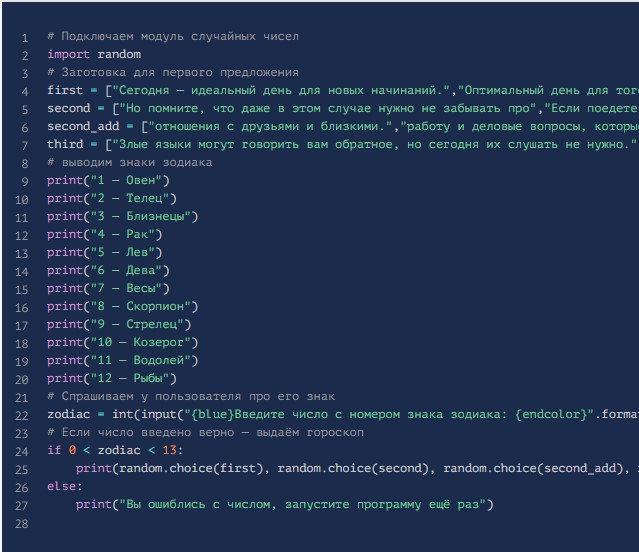
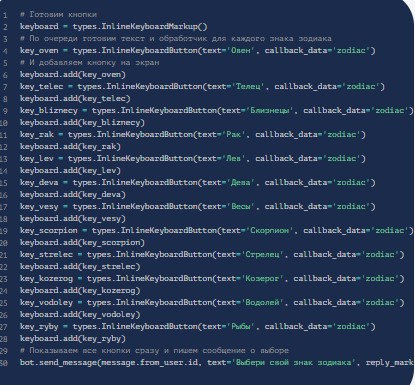
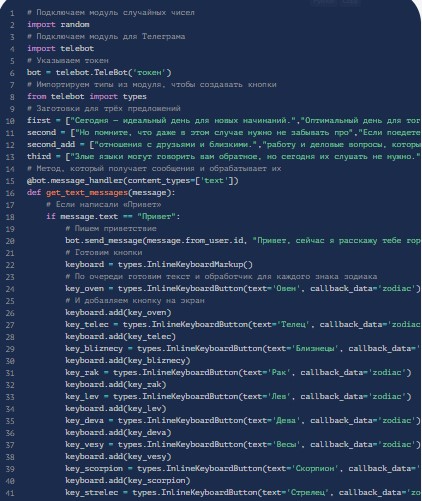
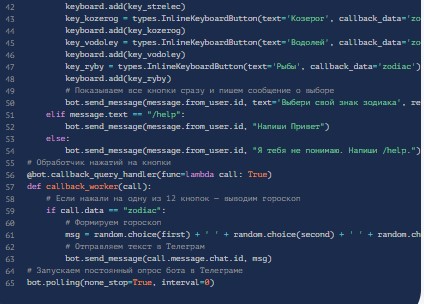











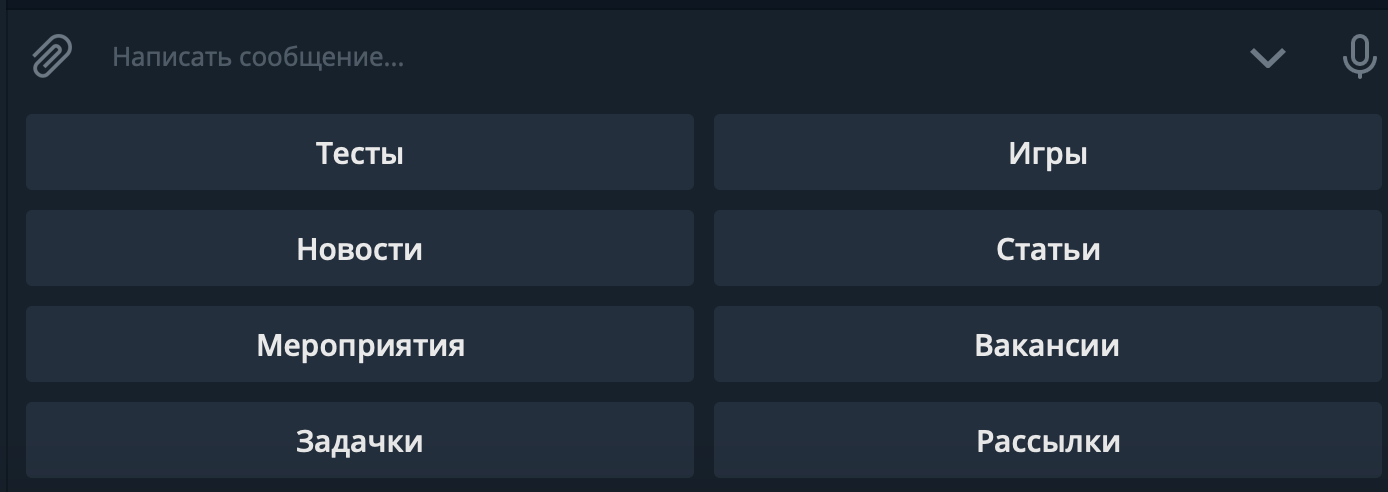

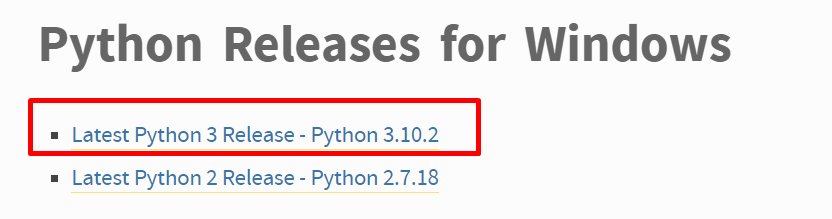
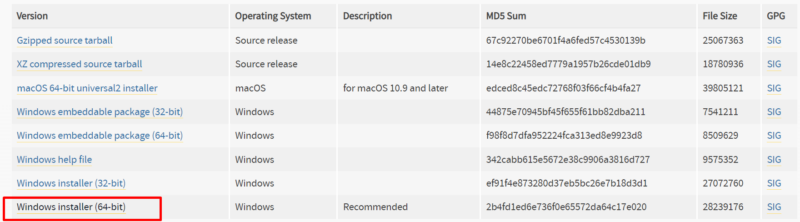
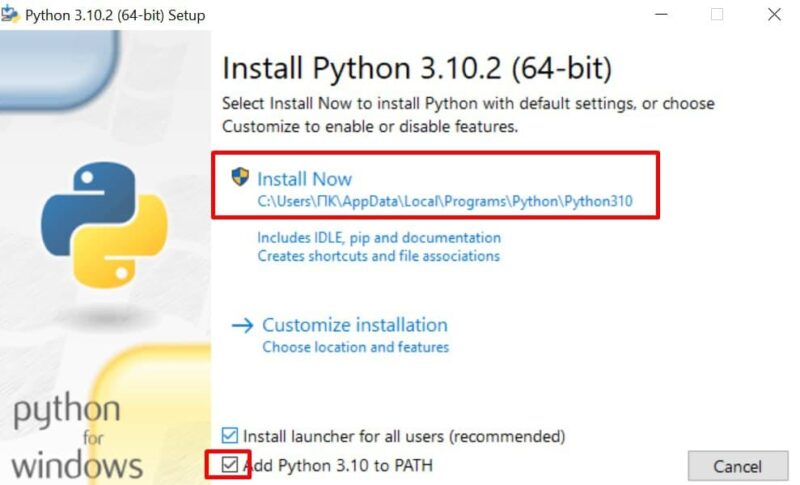
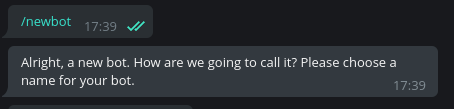
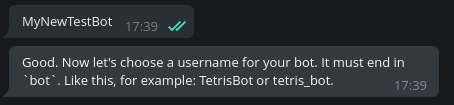
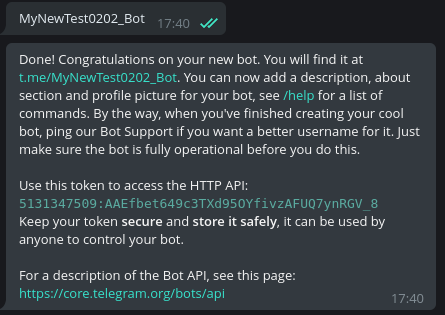
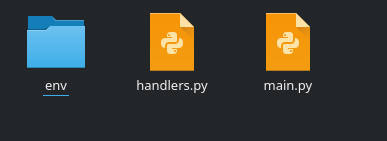

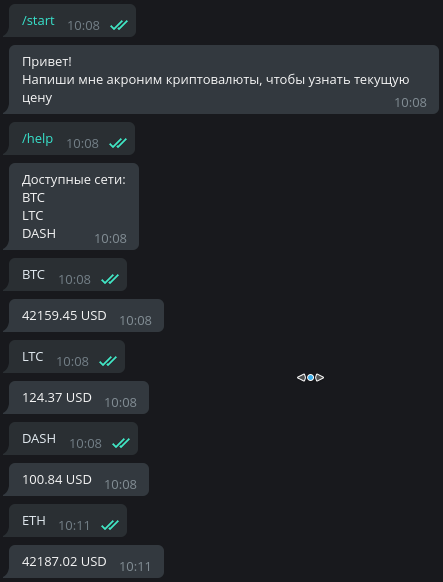
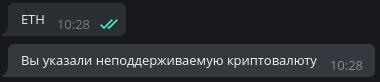

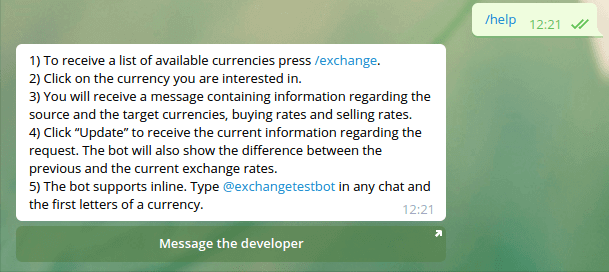
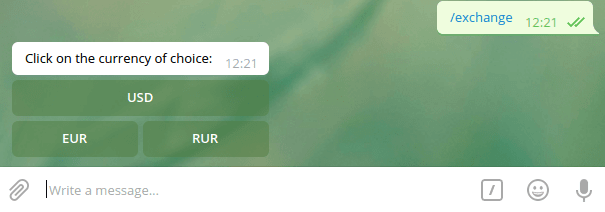
 " src="https://s.w.org/images/core/emoji/2.3/svg/2197.svg">" src="https://s.w.org/images/core/emoji/2.3/svg/2197.svg">" src="https://s.w.org/images/core/emoji/72x72/2197.png">" src="https://s.w.org/images/core/emoji/72x72/2197.png">)'
" src="https://s.w.org/images/core/emoji/2.3/svg/2197.svg">" src="https://s.w.org/images/core/emoji/2.3/svg/2197.svg">" src="https://s.w.org/images/core/emoji/72x72/2197.png">" src="https://s.w.org/images/core/emoji/72x72/2197.png">)' " src="https://s.w.org/images/core/emoji/2.3/svg/2198.svg">" src="https://s.w.org/images/core/emoji/2.3/svg/2198.svg">" src="https://s.w.org/images/core/emoji/72x72/2198.png">" src="https://s.w.org/images/core/emoji/72x72/2198.png">)'
" src="https://s.w.org/images/core/emoji/2.3/svg/2198.svg">" src="https://s.w.org/images/core/emoji/2.3/svg/2198.svg">" src="https://s.w.org/images/core/emoji/72x72/2198.png">" src="https://s.w.org/images/core/emoji/72x72/2198.png">)'